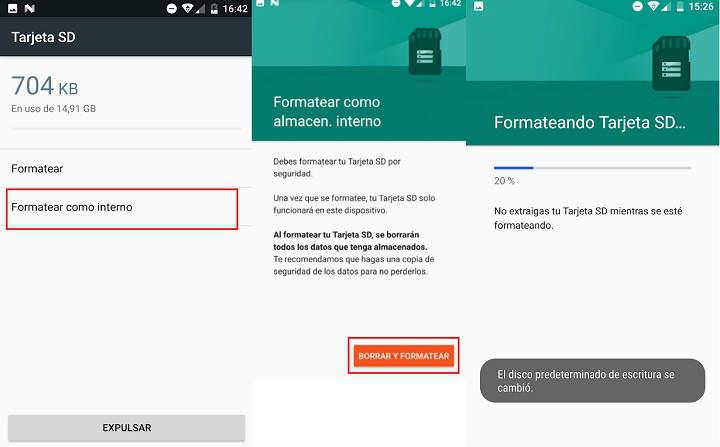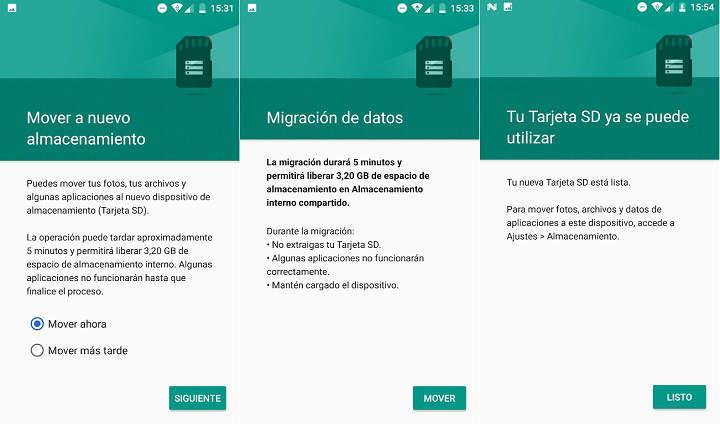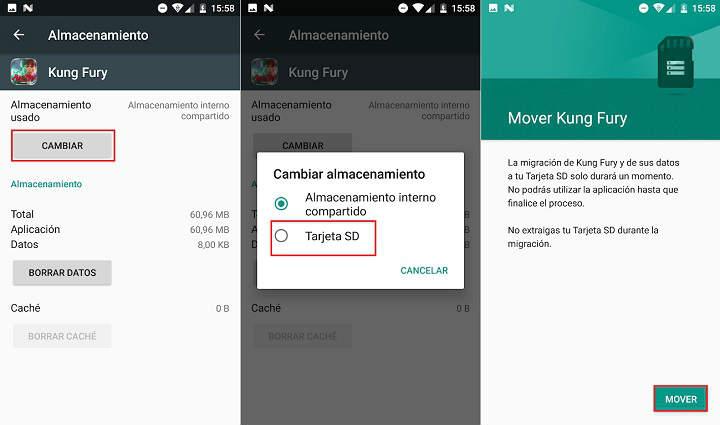Cada vez son menos, pero todavía existen muchos dispositivos Android con 8 o 16GB de espacio interno. Si tenemos un teléfono o tablet Android con poco espacio de almacenamiento quizá nos convenga convertir la tarjeta SD en parte de la memoria interna del terminal.
De esta forma, la SD no solo nos servirá para almacenar fotos, videos y documentos. También podremos utilizarla para transferir y almacenar aplicaciones. En el tutorial de hoy, vemos cómo convertir una tarjeta SD en memoria interna de Android. Un proceso sencillo y realmente útil.
Cómo utilizar una tarjeta SD como memoria interna en Android
Si queremos que la velocidad de lectura y escritura sea óptima es recomendable utilizar una tarjeta de clase 10 -Samsung y Sandisk tienen tarjetas micro SD de 32GB y 64GB veloces, por 15-25 euros-.
Una vez tenemos la SD insertada en el terminal:
Vamos a “Ajustes -> Almacenamiento”.
Nos desplazamos hasta “Almacenamiento portátil” y pulsamos sobre el nombre de nuestra tarjeta micro SD.
Pulsamos sobre el menú desplegable del margen superior izquierdo y seleccionamos “Ajustes de almacenamiento”.
Aquí seleccionamos “Formatear como interno”. Así, Android formateará la SD y la utilizará como unidad de almacenamiento interno.
En la siguiente pantalla pulsaremos sobre “Borrar y formatear”. ¡Ojo! Recuerda hacer una copia de seguridad previa si no quieres perder todos los archivos almacenados en la SD. Además, una vez formateada, esta tarjeta SD solo funcionará en este dispositivo.
El proceso de formateo puede durar varios minutos, dependiendo del tamaño y datos almacenados en la micro SD.
El siguiente paso será mover las fotos, archivos y algunas apps a la nueva unidad de almacenamiento.
En la pantalla “Mover a nuevo almacenamiento” seleccionamos “Mover ahora” y “Siguiente”.
Pulsamos sobre “Mover” para iniciar la migración de datos.
Cómo mover apps de la memoria interna a la SD para liberar espacio
Ahora que ya tenemos la tarjeta “fusionada” con la memoria interna del dispositivo, podemos hacer cosas como mover apps de la memoria interna a la tarjeta SD desde los propios ajustes del sistema.
Vamos hasta “Ajustes -> Aplicaciones”.
Seleccionamos la aplicación que queremos mover. Atención: hay algunas apps y aplicaciones del sistema, que no se pueden mover.
Pulsamos sobre “Almacenamiento”.
Veremos una nueva opción que antes no teníamos, “Almacenamiento usado”. Seleccionamos “Cambiar”.
Elegimos la tarjeta SD y marcamos “Mover”.
Este método se implementó para versiones de Android 6.0 y superiores. Si nuestro teléfono es Android 5.1 o inferior tendremos que hacer uso de otras aplicaciones como APPS2SD o LINK2SD.
App2SD: Herramient todo en uno [ROOT] (Free, Google Play) →
Link2SD (Free, Google Play) →
Podéis ver cómo mover apps a la SD con LINK2SD en este otro tutorial.
Cómo desvincular una tarjeta SD de la memoria interna
Como comentábamos más arriba, al formatear la SD de esta manera, no podremos utilizarla en ningún otro dispositivo que no sea nuestro teléfono Android.
Para volver a utilizar la tarjeta micro SD como una unidad de almacenamiento extraíble normal y corriente:
Vamos a “Ajustes -> Almacenamiento”.
Pulsamos sobre “Tarjeta SD”.
En el menú desplegable superior elegimos “Formatear como portátil”.
Seleccionamos “Formatear”.
Recuerda que al hacer esto se borrarán todas las imágenes y archivos que teníamos almacenados en la SD. ¡Haz una copia si no quieres perder los datos y quedarte a dos velas!